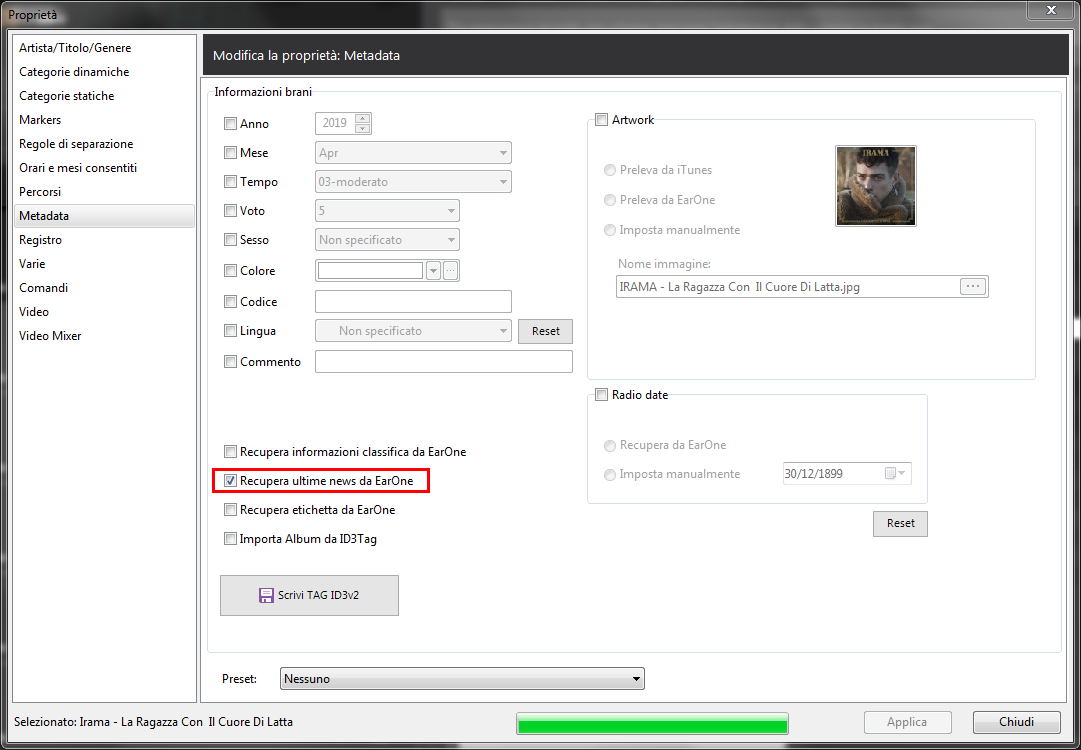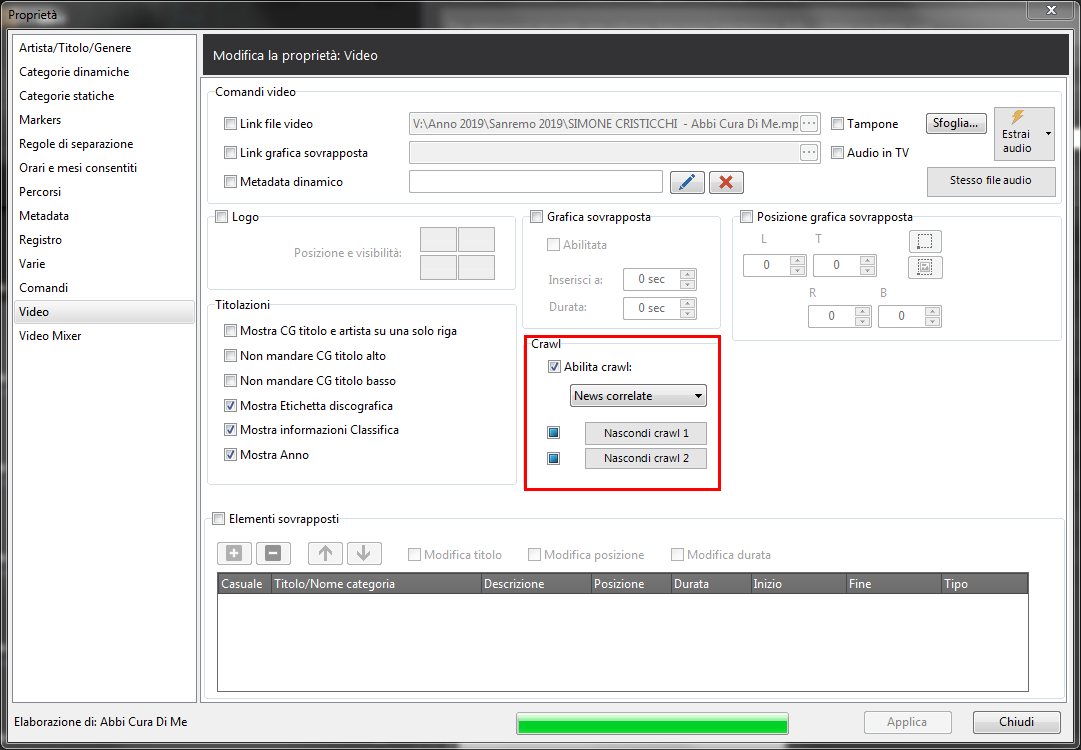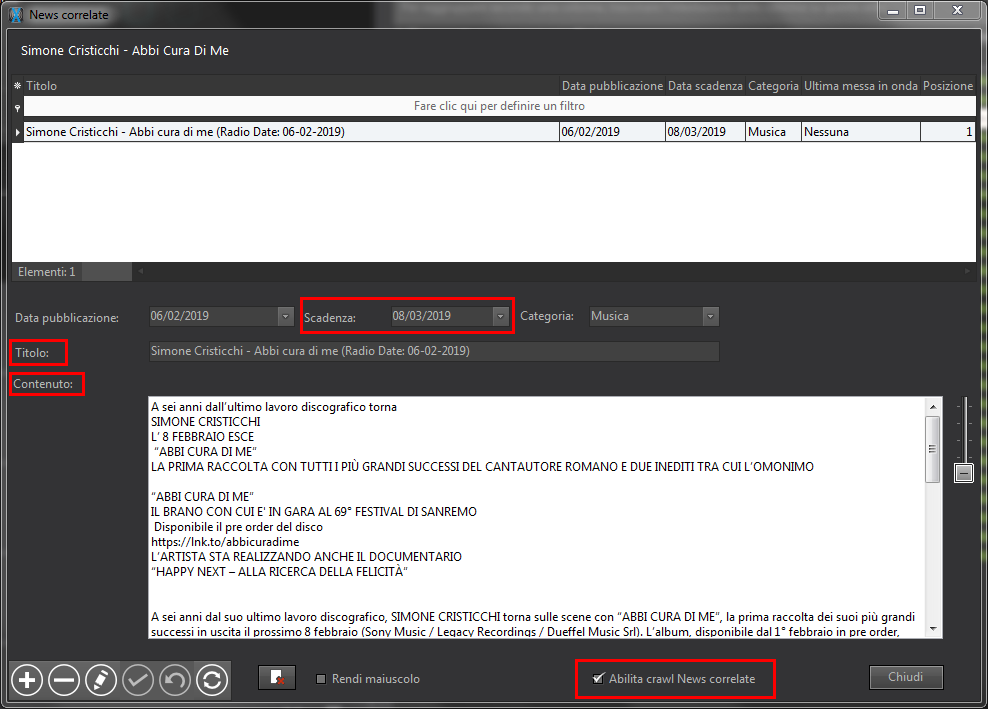|
Nell'interfaccia di Xautomation le griglie mostrano quali elementi hanno le News correlate.
La colonna News mostra un'icona  quando è associata la news al brano. quando è associata la news al brano.
Se la news non è presente, è possibile cercarla tramite EarOne, seguendo i seguenti passi:
- Fare clic destro su uno o più brani e aprire la finestra Proprietà.
- Nella sezione Metadata abilitare l'opzione Recupera ultime News da EarOne.
- Fare clic su Applica per cercare subito la news.
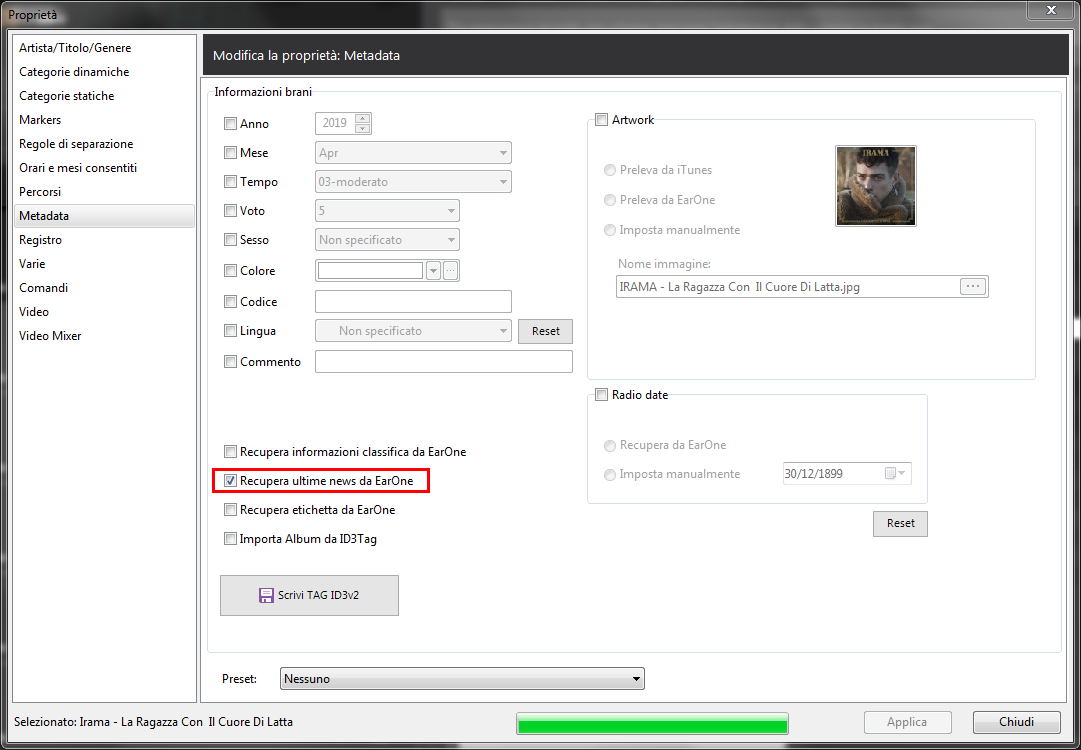
Per applicare le news al crawl:
- Fare clic nella sezione Video.
- Abilitare l'opzione Abilita crawl.
- Selezionare News correlate.
Le opzioni Nascondi crawl 1 e Nascondi crawl 2 possono essere abilitate se si desidera nascondere eventuale testo scorrevole già attivo sui relativi crawl.
- Fare clic su Applica, quindi su Chiudi.
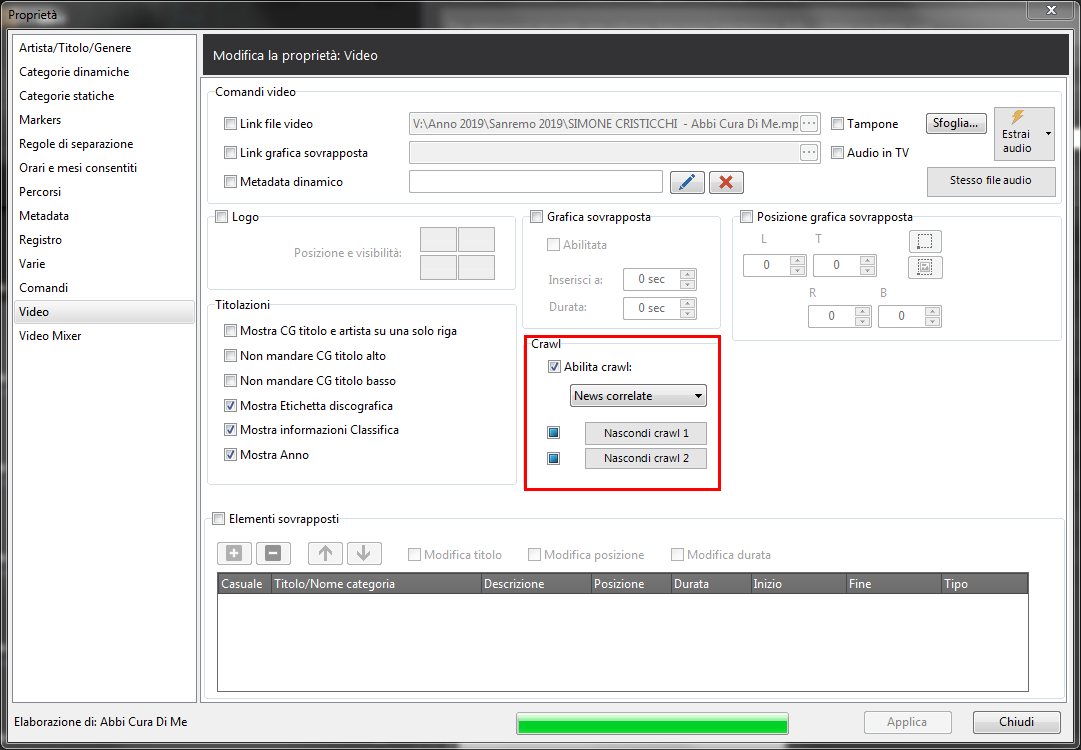
Fare clic destro sul brano ed aprire la finestra News correlate per effettuare modifiche sul contenuto della news.
E' possibile:
- Modificare Titolo e Contenuto.
- Impostare una data di scadenza. Si evita di mostrare il crawl quando la data viene superata.
- Abilitare\Disabilitare l'opzione Abilita crawl News correlate.
Terminate le modifiche, fare clic sul pulsante Salva e poi su Chiudi.
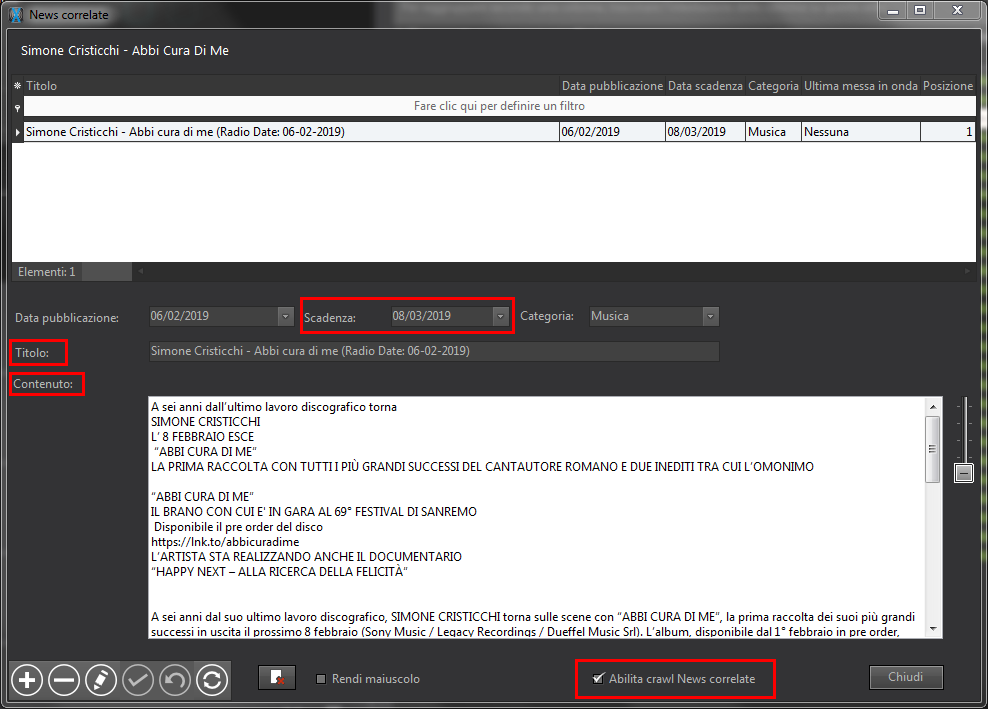
Su Modifica > Impostazioni > Video 2 sono disponibili ulteriori parametri per il controllo del crawl.
E' possibile stabilire:
- Dopo quanti secondi dall'inizio del brano mostrare le news.
- Dopo quanti secondi dall'inizio della sequenza mostrare le news.
- A quanti secondi dal termine nascondere le news.
- Se aspettare il raggiungimento del marker INTRO abilitando l'opzione Mostra crawl per i brani dopo intro.
- Impostare un titolo predefinito per le news correlate.
IMPORTANTE:
E' necessario impostare un Titolo predefinito per News correlate. Questo titolo verrà letto dal placeholder <HEADING> e visualizzato sulla messa in onda del video.
Terminate le modifiche, fare clic su Applica, quindi su Chiudi.
Avviare la riproduzione su Xautomation e verificare le modifiche effettuate sul CG e sull'archivio.
Ricordarsi di salvare l'archivio a fine lavori.
Per maggiori dettagli consultare il capitolo Creazione dei crawl e uso di Xwebcopy con download RSS nel Video tutorial 04.
|